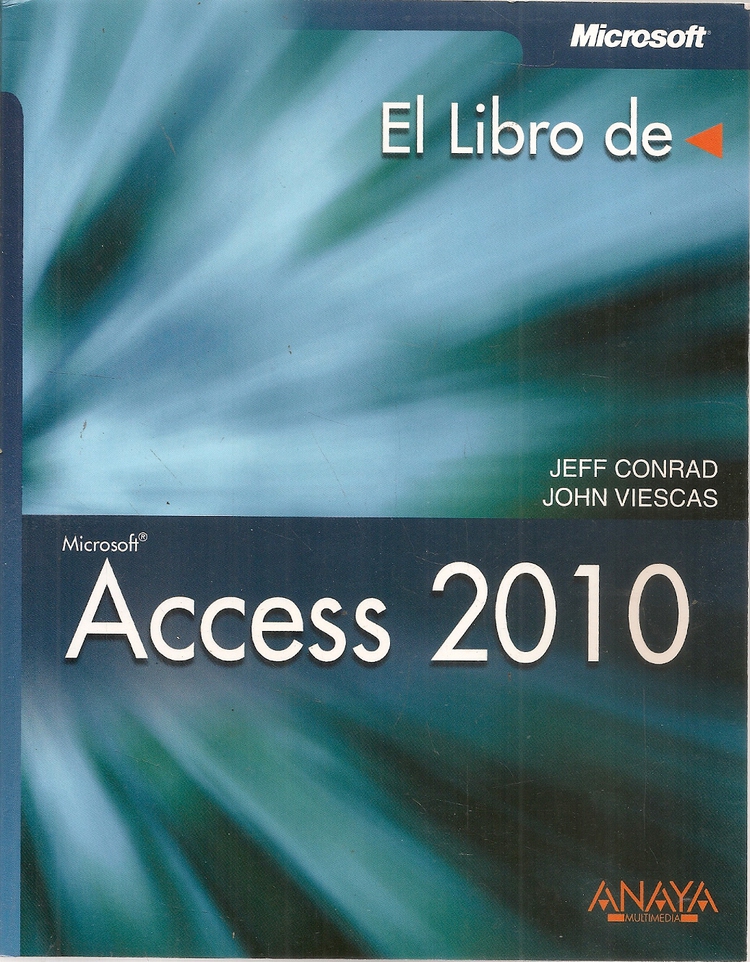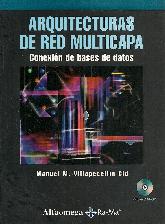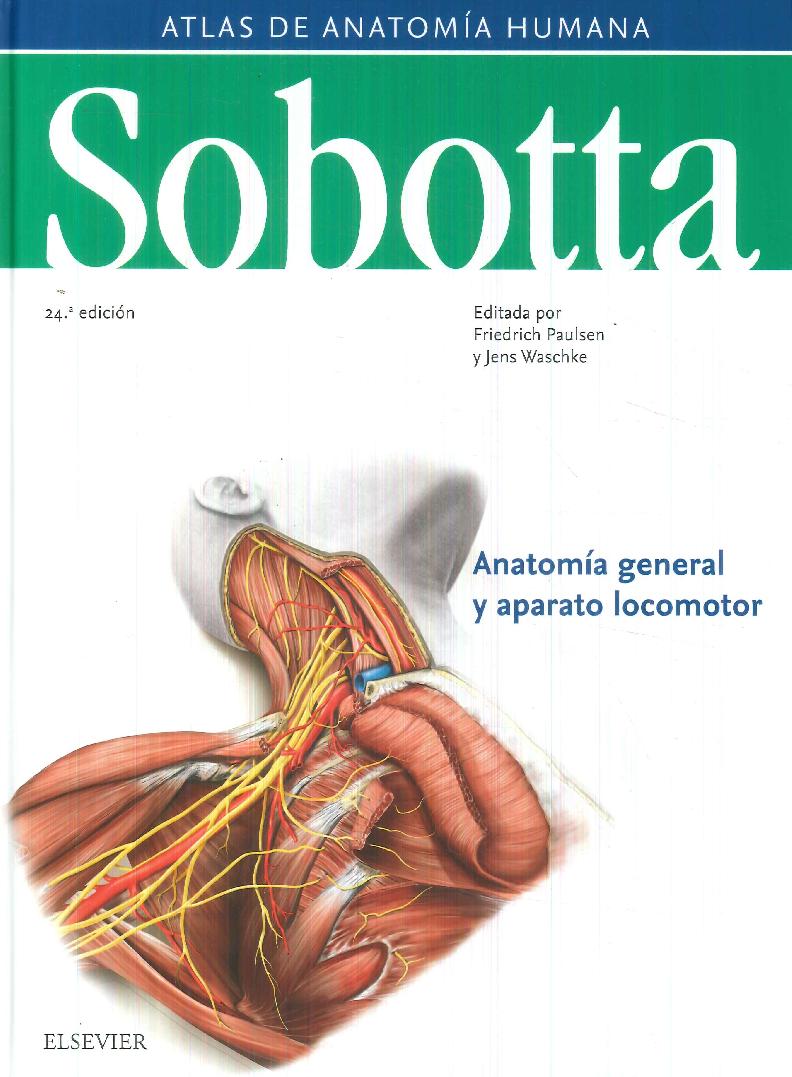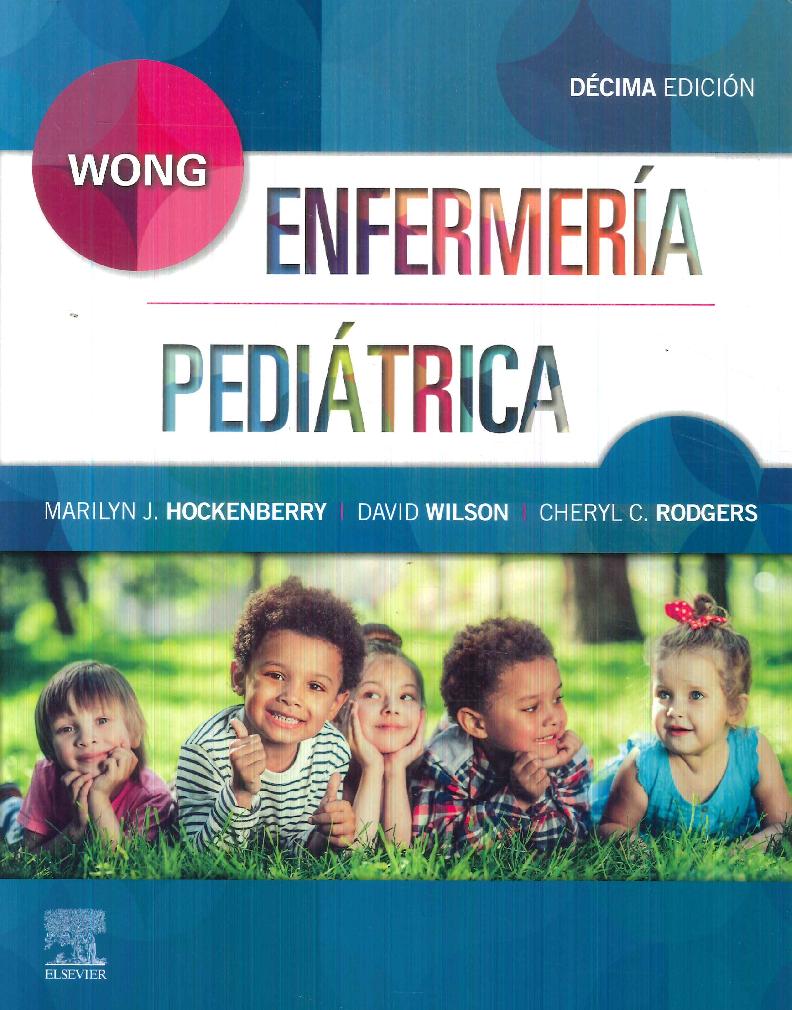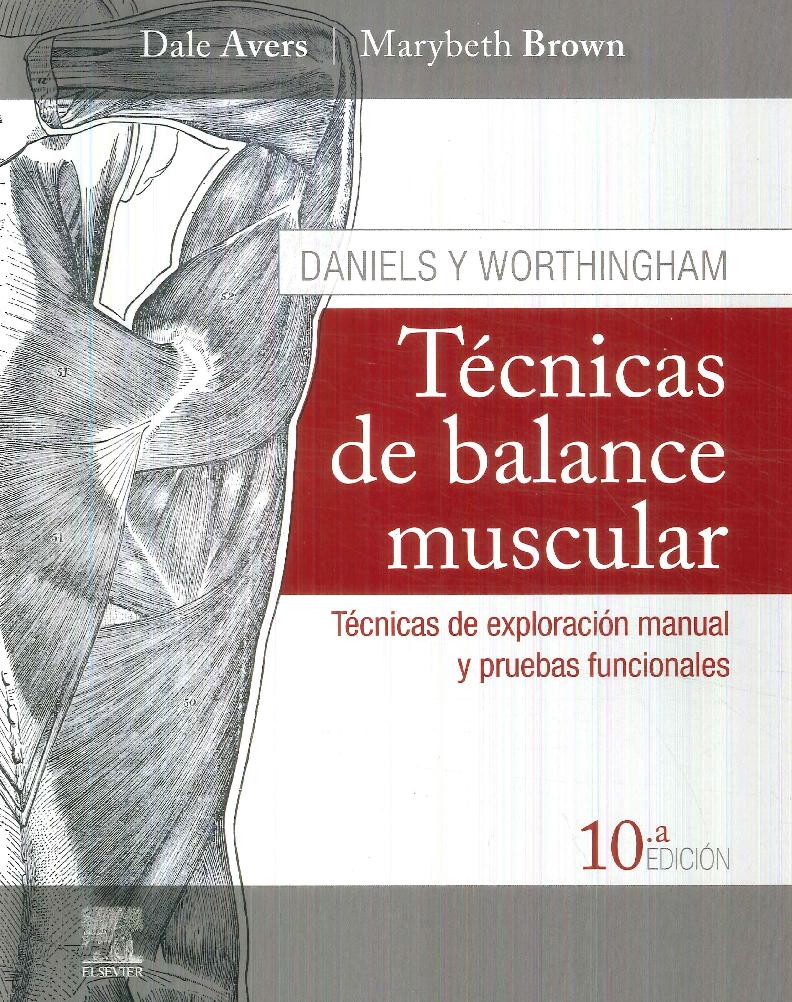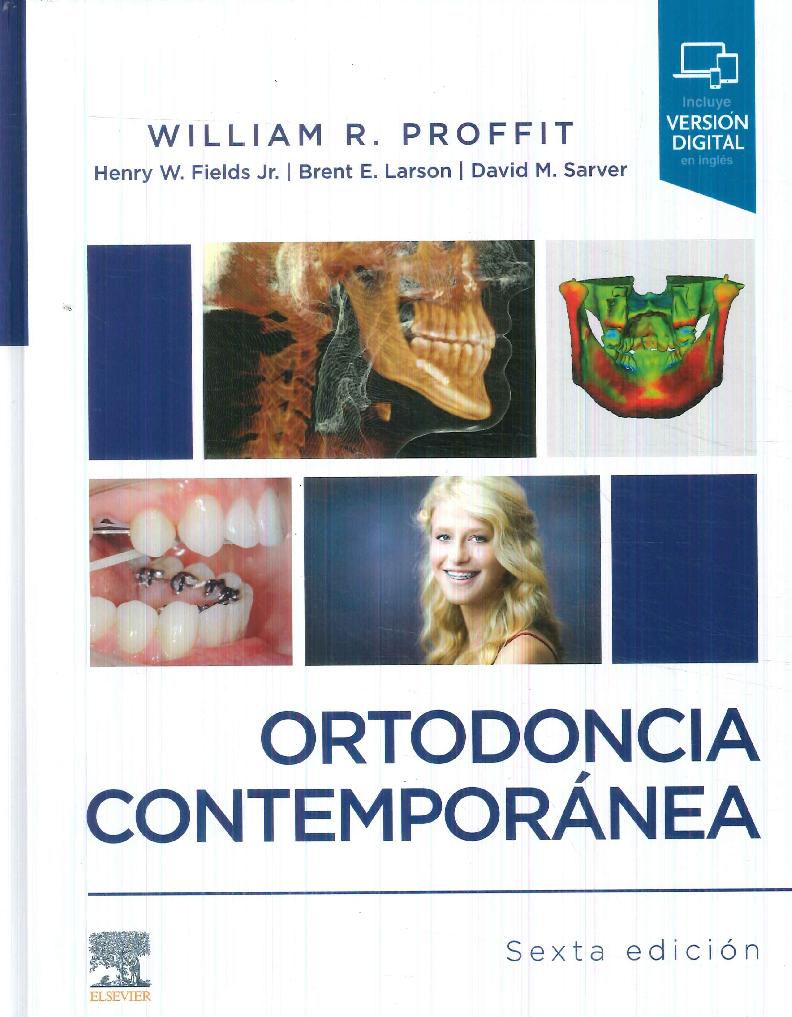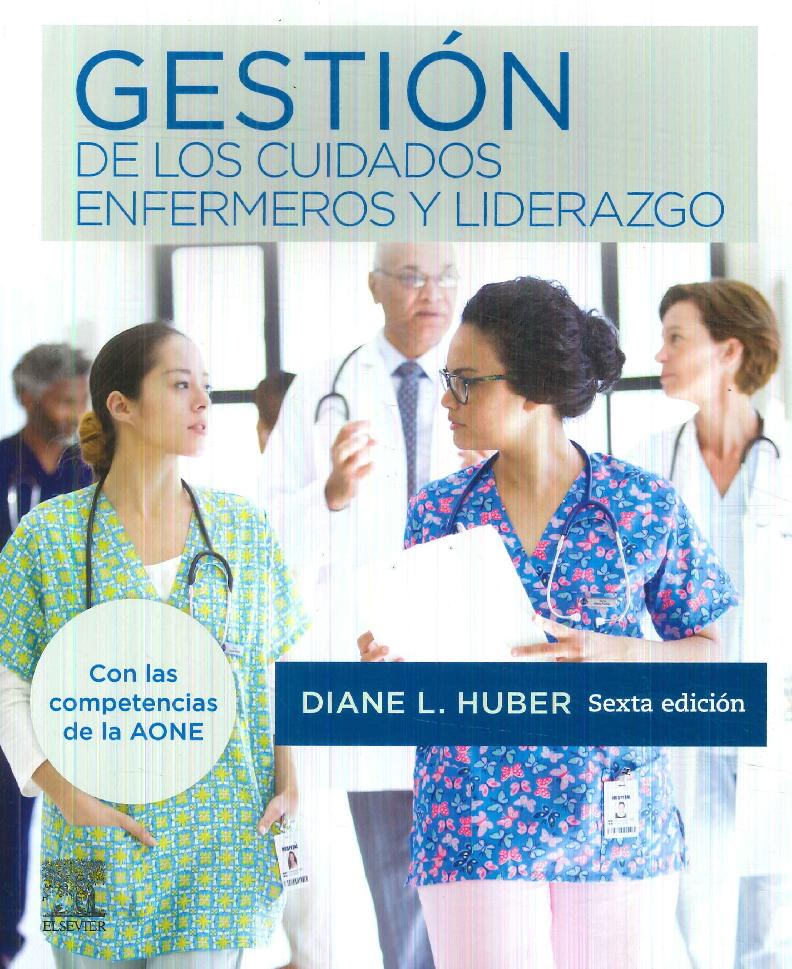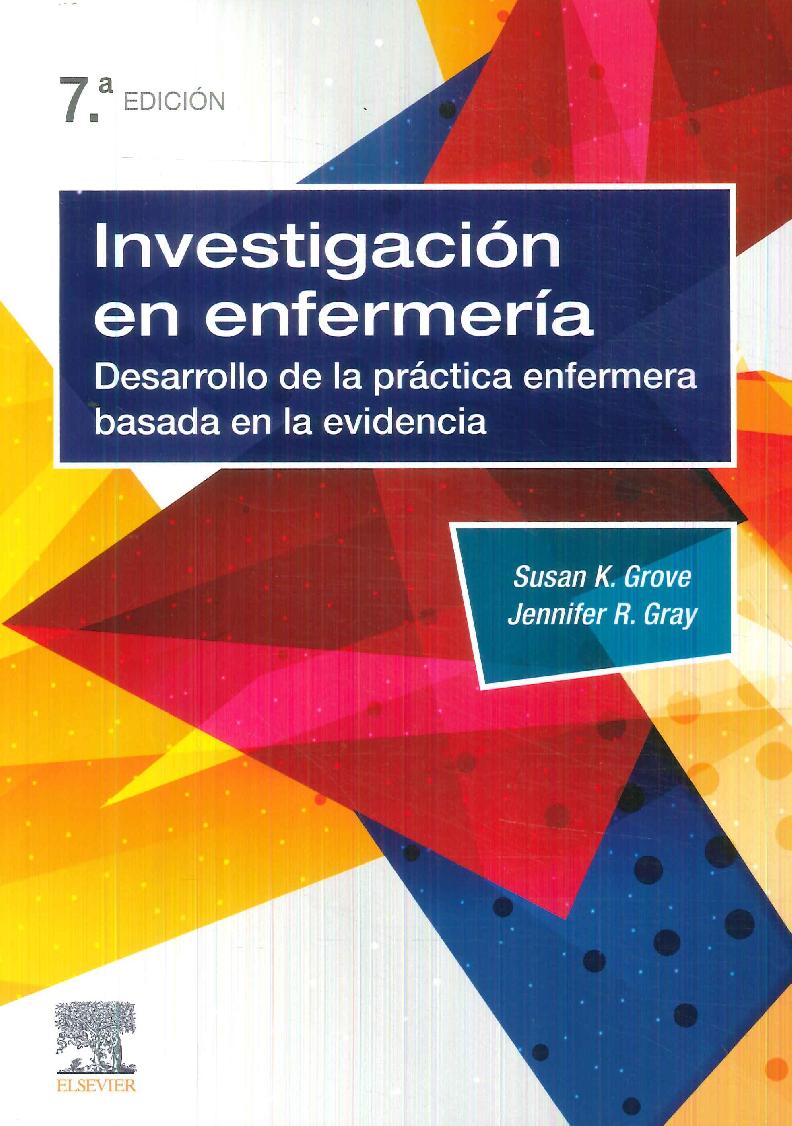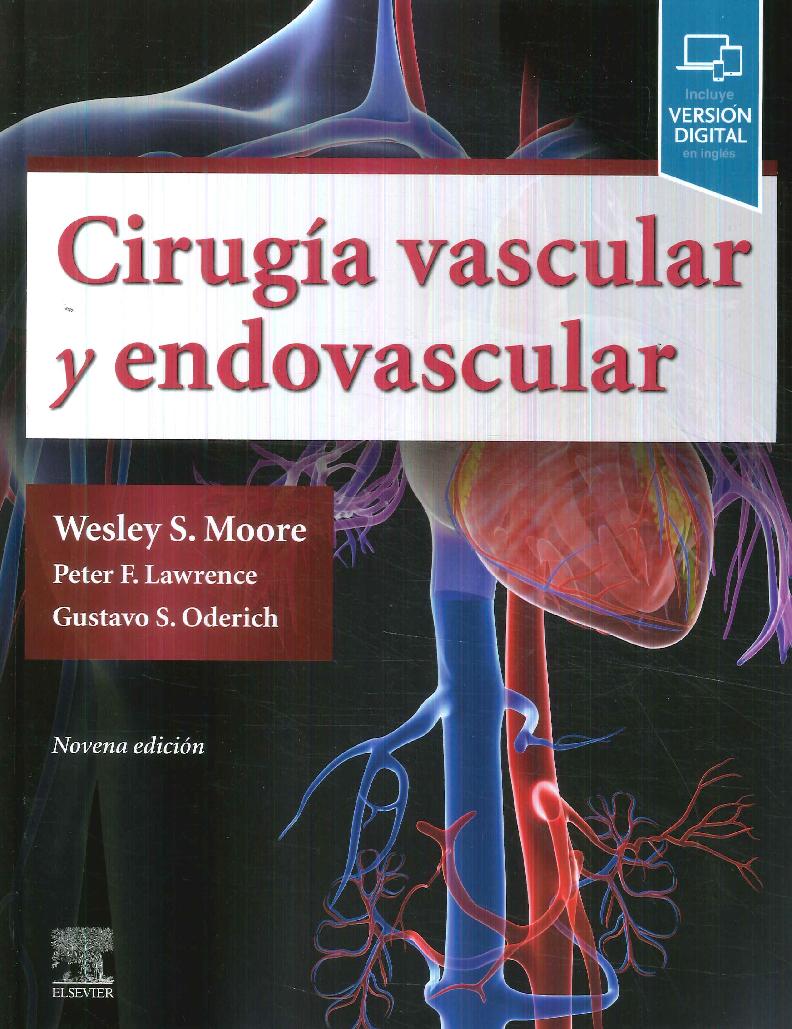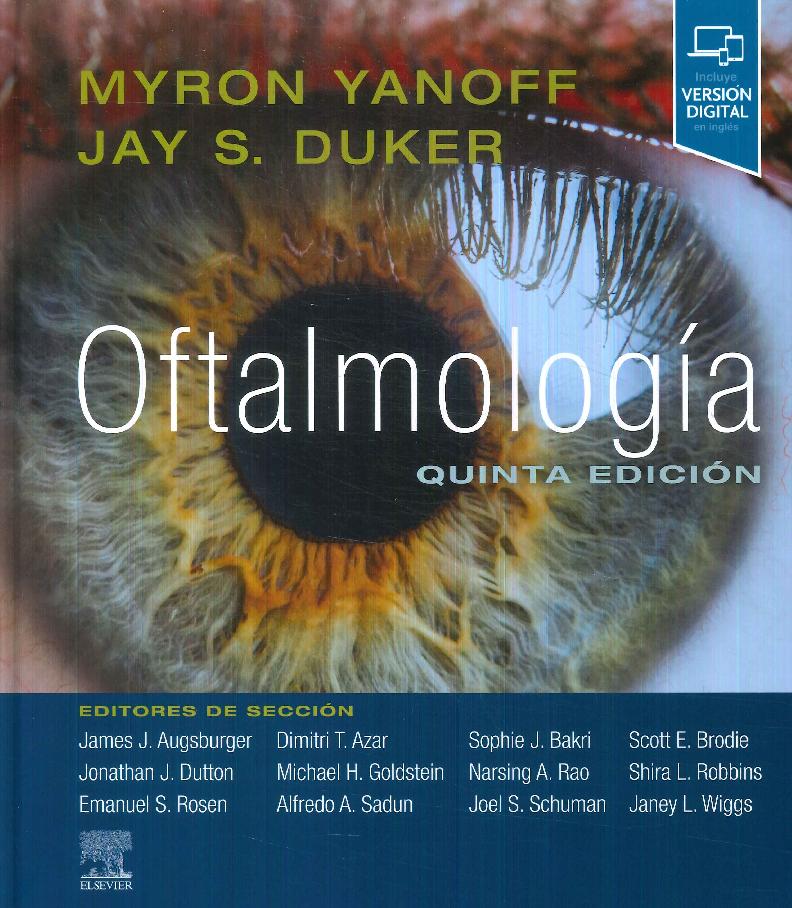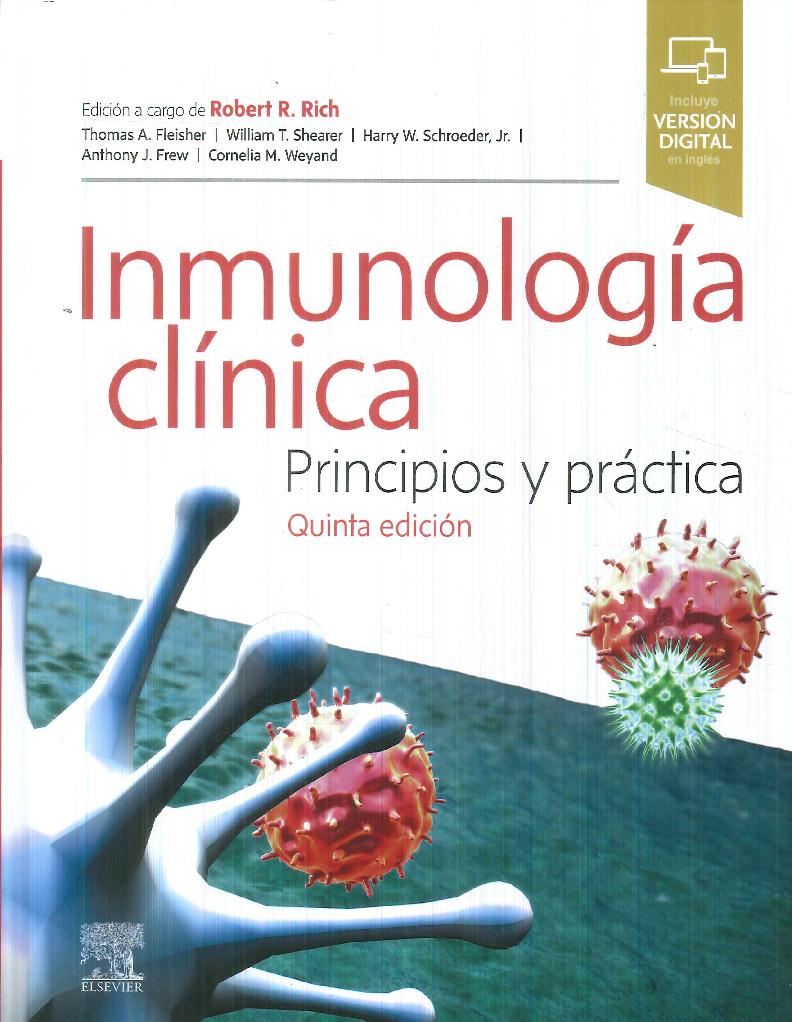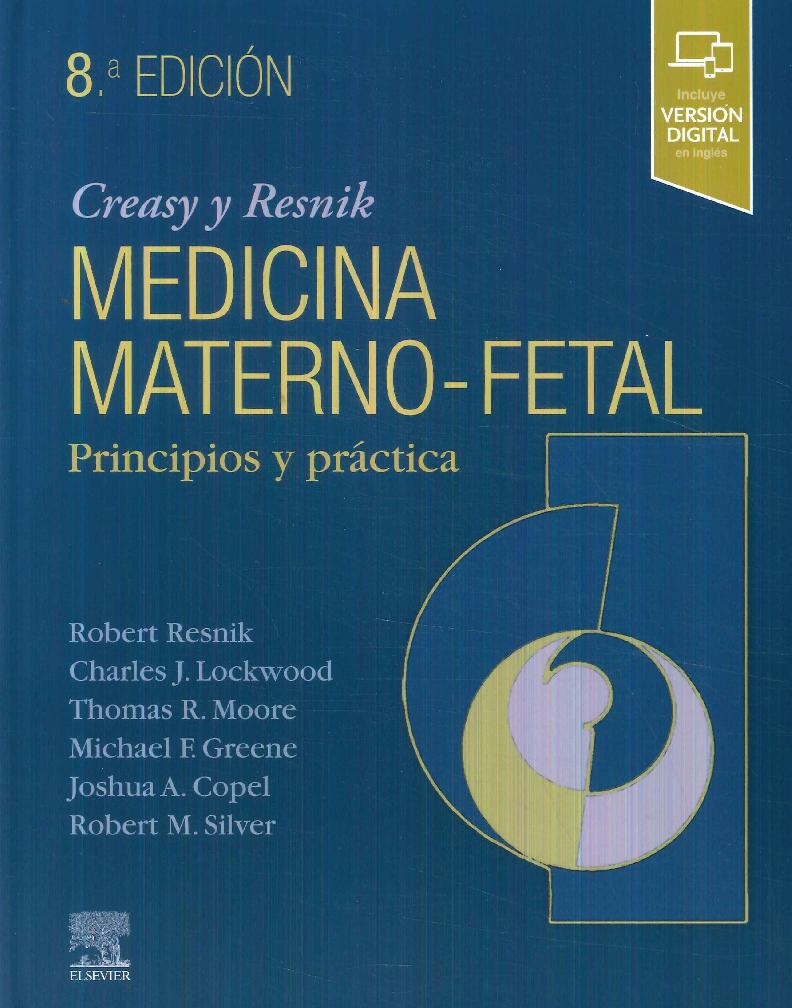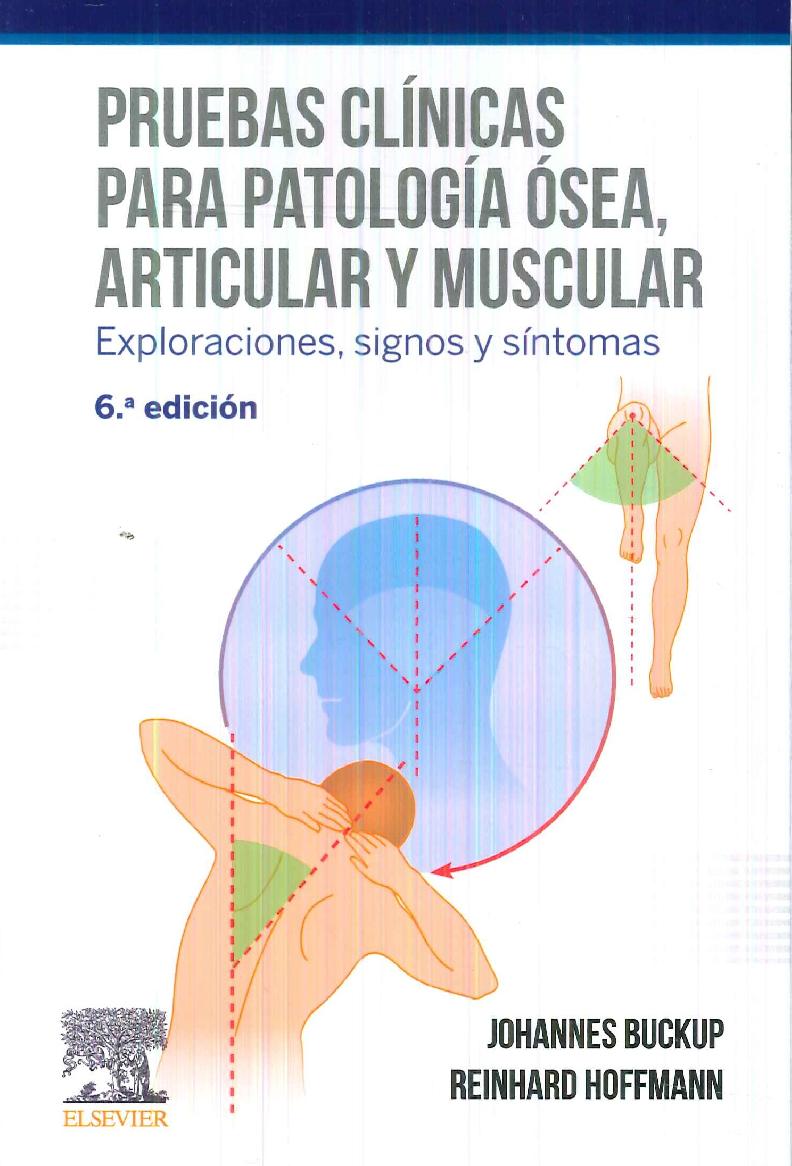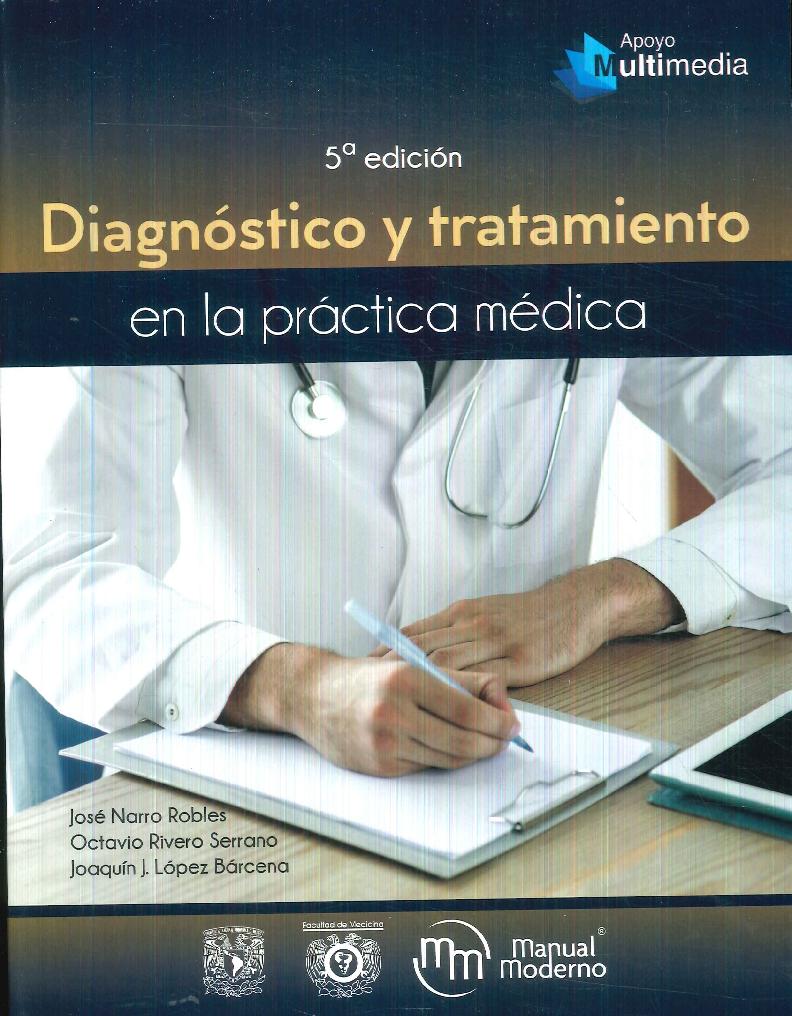El libro de Access 2010
Autor: Jeff Conrad
ISBN: 9788441528949
Editorial: Anaya
Edición: 1
Páginas: 864
Formato: 22x17x4.5
Cant. tomos: 1
Año: 2010
Idioma: España
Origen: España
Disponibilidad.:
Disponible
Gs 624.000
Cantidad:
Access 2010, al igual que todas las buenas bases de datos relacionales, permite enlazar fácilmente información relacionada, pero además se complementa perfectamente con otras aplicaciones con sus potentes funciones de conectividad. En su nueva versión incluye importantes mejoras; como la Cinta de opciones, el panel Exploración o las vistas Backstage, P y Hojas de datos, entre otras muchas, permitiendo a los usuarios conocer Access con mayor facilidad y descubrir sus funciones más útiles para poder empezar a trabajar con el programa desde el principio. Esta guía de referencia perfectamente organizada está repleta de soluciones para ahorrar tiempo, consejos para resolver problemas y notas aclaratorias. Descubra cómo se enfrentan los expertos a Access 2010, y aprenda a utilizar las técnicas profesionales con las que diseñar y crear potentes bases de datos.
Agradecimientos Sobre los autores Introducción Familiarizarse con Access 2010 Sobre este libro Convenciones Archivos de ejemplo 1. ¿Qué es Access? ¿Qué es una base de datos? Bases de datos relacionales Capacidades de una base de datos Access como un SGBDR Definición y almacenamiento de datos Manipulación de datos Control de datos Access como sistema de desarrollo de aplicaciones La decisión de cambiar a software de base de datos 2. Explorar la interfaz de Access 2010 Abrir Access por primera vez Introducción a Access 2010 Abrir una base de datos existente Explorar la vista Backstage de Microsoft Office Aprovechar la barra de herramientas de acceso rápido Comprender la seguridad de contenidos Habilitar una base de datos que no es de confianza Comprender el Centro de confianza Habilitar contenido mediante la definición de Ubicaciones de confianza Comprender la Cinta de opciones Ficha Inicio Ficha Crear Ficha Datos externos Ficha Herramientas de base de datos Personalizar la Cinta de opciones Comprender el panel Exploración Explorar las vistas de los objetos en el panel Exploración Trabajar con categorías y grupos personalizados Ordenar y seleccionar vistas en el panel Exploración Ordenar manualmente objetos en el panel Exploración Buscar objetos de base de datos Utilizar la interfaz de documento sencillo frente a la interfaz de múltiples documentos Modificar las opciones globales mediante el cuadro de diálogo Opciones de Access 3. Panorámica de Access 2010 La arquitectura de Access Explorar la base de datos Reserva de viviendas Tablas Consultas Formularios Informes Macros Módulos 4. Crear tablas de cliente Creación de una nueva base de datos Utilizar una plantilla de base de datos para crear una base de datos Crear una nueva base de datos en blanco Crear su primera tabla sencilla introduciendo datos Crear una tabla utilizando una plantilla de tabla Crear una tabla utilizando Tipos de datos Crear una tabla en vista Diseño Definir campos Comprender los tipos de datos de los campos Configurar las propiedades de campo Terminemos los campos en la tabla Empresas Definir reglas de validación de campos sencillas Definir máscaras de entrada Definir una clave principal Definir una regla de validación de tabla Comprender otras propiedades de tabla Definir relaciones Definir su primera relación Crear una relación en varios campos Añadir índices Índices de un solo campo Índices de varios campos 5. Modificar el diseño de tablas Antes de empezar Realizar una copia de seguridad Verificar las dependencias del objeto Borrar tablas Cambiar el nombre de una tabla Cambiar nombres de campos Mover campos Insertar campos Copiar campos Borrar campos Cambiar los atributos de los datos Cambiar tipos de datos Cambiar longitudes de datos Solucionar errores de conversión Cambiar otras propiedades de campo Cancelar los cambios Utilizar el Asistente para analizar tablas Un vistazo a las propiedades de Búsqueda Trabajar con campos de búsqueda multivalor Cambiar la Clave principal Compactar la base de datos 6. Crear tablas de macros de datos Utilización de macros de datos Panorámica del diseñador de macros de datos Rediseño de la ventana Macros de las versiones anteriores de Access Panorámica del nuevo diseñador de lógica Trabajar con eventos anteriores Antes del cambio Impedir registros duplicados en campo múltiples Validar eliminación Trabajar con Eventos posteriores Después de insertar Después de actualizar Después de eliminar Trabajar con macros con nombre Crear macros con nombre Guardar macros con nombre Llamar a las macros con nombre Renombrar y eliminar macros con nombre Analizar Errores en la tabla USysApplicationLog Utilizar parámetros Utilizar variables locales Trabajar con variables de devolución Depurar macros de datos Entender la repetición en macros de datos Compartir macros de datos 7. Crear consultas sencillas y trabajar con ellas Seleccionar datos de una sola tabla Especificar campos Configurar propiedades de campo Introducir criterios de selección Utilizar expresiones Utilizar el Generador de expresiones Especificar nombres de campo Ordenar datos Probar cambios en las reglas de validación Verificar una nueva Regla de validación de campos Verificar una nueva Regla de validación de tabla Trabajar en vista Hoja de datos de una consulta Moverse por la Hoja de datos y utilizar atajos de teclado Trabajar con hojas secundarias de datos Cambiar datos Trabajar con hipervínculos Ordenar y buscar datos 8. Modificar datos con consultas de acción Actualizar grupos de filas Hacer pruebas con una consulta de selección Convertir una consulta de selección en una consulta de actualización Ejecutar una consulta de actualización Actualizar varios campos Crear una consulta de actualización utilizando varias tablas o consultas Crear una nueva tabla con una consulta de creación de tabla Crear una consulta de creación de tabla Ejecutar una consulta de creación de tabla Insertar datos de otra tabla Crear una consulta de datos anexados Ejecutar una consulta de datos anexados Borrar grupos de filas Hacer pruebas con una consulta de selección Utilizar una consulta de eliminación Borrar datos inactivos Resolver problemas con las consultas de acción Resolver errores y problemas habituales con las consultas de acción Un ejemplo de un error 9. Utilizar formularios en una aplicación de Access Usos de los formularios Una panorámica de los formularios Encabezados, secciones de detalle y pies de página Formularios de varias páginas Formularios continuos Formularios divididos Subformularios Formularios emergentes Formularios modales Controles especiales Tablas dinámicas y gráficos dinámicos Entender las limitaciones de los formularios Web Desplazarse por formularios y trabajar con datos Visualizar datos Añadir registros y cambiar datos Añadir un nuevo registro Cambiar y borrar datos Buscar y ordenar datos Realizar una búsqueda sencilla Utilizar el cuadro Buscar Realizar una ordenación rápida en un campo de formulario Añadir un filtro a un formulario Imprimir formularios 10. Crear un formulario Los formularios y programación orientada a objetos Empezar desde cero: Un formulario sencillo de introducción de datos Crear un nuevo formulario con las herramientas de diseño Crear un sencillo formulario de introducción de datos para la tabla TablaCompañías Personalizar los colores y comprobar los resultados de su diseño Trabajar con comandos de creación rápida y el Asistente para formularios Crear un formulario con los comandos de creación rápida Crear el formulario de productos básico con el Asistente para formularios Modificar el formulario Productos Simplificar la introducción de datos con un formulario Aprovechar los cuadros combinados y los cuadros de lista Utilizar botones de alternar, casillas de verificación y botones de opción Trabajar con elementos de aplicación de formularios 11. Personalizar un formulario Alinear y cambiar el tamaño de los controles en vista Diseño Cambiar el tamaño de los controles para ajustar el contenido Ajustar el diseño de los controles \"Pegar\" los controles a la cuadrícula Alinear los controles Mejorar el aspecto de un formulario Líneas y rectángulos Colores y efectos especiales Fuentes Configurar las propiedades de los controles para formularios locales Propiedades de formato Añadir una barra de desplazamiento Habilitar y bloquear controles Configurar el orden de tabulación Añadir una etiqueta inteligente Comprender otras propiedades de controles para formularios locales Configurar propiedades de formulario local Permitir distintas vistas Configurar las opciones de navegación Definir un formulario emergente y/o modal Controlar ediciones, eliminaciones, agregados y filtros Definir controles de ventana Configurar el estilo de los bordes Comprender otras propiedades de formulario local Configurar valores predeterminados de formularios y controles locales Cambiar los valores predeterminados de los controles Definir un formulario de plantilla Trabajar con formularios Web en vista Presentación Empezar desde cero (crear un formulario Web sencillo) Comprender el diseño y el delimitado de los controles Alinear los controles Mover los controles dentro de un diseño de controles Formatear una columna de controles Cambiar el tamaño de los controles Quitar un diseño de controles en un formulario de cliente Dividir y combinar celdas Insertar filas y columnas Utilizar controles compatibles con Internet Añadir cuadrículas a formularios Web Añadir espacio con Relleno de control Crear un título Mover controles a diferentes secciones de formularios Web Establecer propiedades de control para formularios Web Establecer las propiedades de un formulario Web Utilizar temas Trabajar con Recursos compartidos 12. Utilizar informes Usos de los informes Una panorámica de los informes Un primer vistazo a vista Preliminar Encabezados, secciones Detalle, pies y grupos Subinformes Los objetos en los informes Un primer vistazo de vista Informe Imprimir informes Configuración de la impresión 13. Construir un informe Empezar desde cero: Un informe sencillo Crear la consulta del informe Diseñar el informe Información de agrupación, orden y total Completar el informe Utilizar el comando Informe Utilizar el Asistente para informes Especificar las opciones del Asistente para informes Ver el resultado Trabajar con informes Web en vista Presentación Modificar un informe Web en vista Presentación Completar el informe Web Construir un informe Web en vista Presentación Empezar con un informe Web en blanco Añadir grupos y órdenes Trabajar con diseños de controles Añadir totales a los registros Utilizar líneas de división Añadir los toques finales de formato Entender las limitaciones de los informes Web 14. Comprender el proceso de eventos Access como aplicación de Windows dirigida mediante eventos Comprender los eventos en Windows Utilizar los eventos de Access para crear una aplicación Resumen de eventos de formulario e informe Comprender la secuencia de eventos y la edición de formularios 15. Automatizar una aplicación de cliente con macros Usos de las macros Panorámica de la utilidad de diseño de macros Trabajar con la ventana de diseño de macros Guardar la macro Probar la macro Definir varias acciones Trabajar con submacros Comprender las expresiones condicionales Utilizar macros incrustadas Editar una macro incrustada Crear una macro incrustada Borrar una macro incrustada Utilizar variables temporales Interceptar errores en macros Comprender las acciones de macro que no son fiables Dar vida a su aplicación con las macros Hacer referencia a objetos de formulario o informe Abrir un formulario secundario Sincronizar dos formularios relacionados Validar datos y preconfigurar valores 16. Automatizar una aplicación Web con macros Crear macros Web Utilizar objetos de macro para una funcionalidad común Trabajar con formularios Web y eventos de controles Establecer parámetros en formularios e informes Explorar las macros del formulario Web Auditoría de facturas Utilizar la acción DefinirPropiedad con controles de formulario Web Llamar a macros de datos con nombre y utilizar variables de retorno Utilizar acciones de macro Explorar para explorar formularios e informes Registrar mensajes de error Comprobar los niveles de grupo de autorización de usuario en SharePoint Realizar acciones diferentes cuando se abre un formulario Web en un navegador &n alfabético
Agradecimientos Sobre los autores Introducción Familiarizarse con Access 2010 Sobre este libro Convenciones Archivos de ejemplo 1. ¿Qué es Access? ¿Qué es una base de datos? Bases de datos relacionales Capacidades de una base de datos Access como un SGBDR Definición y almacenamiento de datos Manipulación de datos Control de datos Access como sistema de desarrollo de aplicaciones La decisión de cambiar a software de base de datos 2. Explorar la interfaz de Access 2010 Abrir Access por primera vez Introducción a Access 2010 Abrir una base de datos existente Explorar la vista Backstage de Microsoft Office Aprovechar la barra de herramientas de acceso rápido Comprender la seguridad de contenidos Habilitar una base de datos que no es de confianza Comprender el Centro de confianza Habilitar contenido mediante la definición de Ubicaciones de confianza Comprender la Cinta de opciones Ficha Inicio Ficha Crear Ficha Datos externos Ficha Herramientas de base de datos Personalizar la Cinta de opciones Comprender el panel Exploración Explorar las vistas de los objetos en el panel Exploración Trabajar con categorías y grupos personalizados Ordenar y seleccionar vistas en el panel Exploración Ordenar manualmente objetos en el panel Exploración Buscar objetos de base de datos Utilizar la interfaz de documento sencillo frente a la interfaz de múltiples documentos Modificar las opciones globales mediante el cuadro de diálogo Opciones de Access 3. Panorámica de Access 2010 La arquitectura de Access Explorar la base de datos Reserva de viviendas Tablas Consultas Formularios Informes Macros Módulos 4. Crear tablas de cliente Creación de una nueva base de datos Utilizar una plantilla de base de datos para crear una base de datos Crear una nueva base de datos en blanco Crear su primera tabla sencilla introduciendo datos Crear una tabla utilizando una plantilla de tabla Crear una tabla utilizando Tipos de datos Crear una tabla en vista Diseño Definir campos Comprender los tipos de datos de los campos Configurar las propiedades de campo Terminemos los campos en la tabla Empresas Definir reglas de validación de campos sencillas Definir máscaras de entrada Definir una clave principal Definir una regla de validación de tabla Comprender otras propiedades de tabla Definir relaciones Definir su primera relación Crear una relación en varios campos Añadir índices Índices de un solo campo Índices de varios campos 5. Modificar el diseño de tablas Antes de empezar Realizar una copia de seguridad Verificar las dependencias del objeto Borrar tablas Cambiar el nombre de una tabla Cambiar nombres de campos Mover campos Insertar campos Copiar campos Borrar campos Cambiar los atributos de los datos Cambiar tipos de datos Cambiar longitudes de datos Solucionar errores de conversión Cambiar otras propiedades de campo Cancelar los cambios Utilizar el Asistente para analizar tablas Un vistazo a las propiedades de Búsqueda Trabajar con campos de búsqueda multivalor Cambiar la Clave principal Compactar la base de datos 6. Crear tablas de macros de datos Utilización de macros de datos Panorámica del diseñador de macros de datos Rediseño de la ventana Macros de las versiones anteriores de Access Panorámica del nuevo diseñador de lógica Trabajar con eventos anteriores Antes del cambio Impedir registros duplicados en campo múltiples Validar eliminación Trabajar con Eventos posteriores Después de insertar Después de actualizar Después de eliminar Trabajar con macros con nombre Crear macros con nombre Guardar macros con nombre Llamar a las macros con nombre Renombrar y eliminar macros con nombre Analizar Errores en la tabla USysApplicationLog Utilizar parámetros Utilizar variables locales Trabajar con variables de devolución Depurar macros de datos Entender la repetición en macros de datos Compartir macros de datos 7. Crear consultas sencillas y trabajar con ellas Seleccionar datos de una sola tabla Especificar campos Configurar propiedades de campo Introducir criterios de selección Utilizar expresiones Utilizar el Generador de expresiones Especificar nombres de campo Ordenar datos Probar cambios en las reglas de validación Verificar una nueva Regla de validación de campos Verificar una nueva Regla de validación de tabla Trabajar en vista Hoja de datos de una consulta Moverse por la Hoja de datos y utilizar atajos de teclado Trabajar con hojas secundarias de datos Cambiar datos Trabajar con hipervínculos Ordenar y buscar datos 8. Modificar datos con consultas de acción Actualizar grupos de filas Hacer pruebas con una consulta de selección Convertir una consulta de selección en una consulta de actualización Ejecutar una consulta de actualización Actualizar varios campos Crear una consulta de actualización utilizando varias tablas o consultas Crear una nueva tabla con una consulta de creación de tabla Crear una consulta de creación de tabla Ejecutar una consulta de creación de tabla Insertar datos de otra tabla Crear una consulta de datos anexados Ejecutar una consulta de datos anexados Borrar grupos de filas Hacer pruebas con una consulta de selección Utilizar una consulta de eliminación Borrar datos inactivos Resolver problemas con las consultas de acción Resolver errores y problemas habituales con las consultas de acción Un ejemplo de un error 9. Utilizar formularios en una aplicación de Access Usos de los formularios Una panorámica de los formularios Encabezados, secciones de detalle y pies de página Formularios de varias páginas Formularios continuos Formularios divididos Subformularios Formularios emergentes Formularios modales Controles especiales Tablas dinámicas y gráficos dinámicos Entender las limitaciones de los formularios Web Desplazarse por formularios y trabajar con datos Visualizar datos Añadir registros y cambiar datos Añadir un nuevo registro Cambiar y borrar datos Buscar y ordenar datos Realizar una búsqueda sencilla Utilizar el cuadro Buscar Realizar una ordenación rápida en un campo de formulario Añadir un filtro a un formulario Imprimir formularios 10. Crear un formulario Los formularios y programación orientada a objetos Empezar desde cero: Un formulario sencillo de introducción de datos Crear un nuevo formulario con las herramientas de diseño Crear un sencillo formulario de introducción de datos para la tabla TablaCompañías Personalizar los colores y comprobar los resultados de su diseño Trabajar con comandos de creación rápida y el Asistente para formularios Crear un formulario con los comandos de creación rápida Crear el formulario de productos básico con el Asistente para formularios Modificar el formulario Productos Simplificar la introducción de datos con un formulario Aprovechar los cuadros combinados y los cuadros de lista Utilizar botones de alternar, casillas de verificación y botones de opción Trabajar con elementos de aplicación de formularios 11. Personalizar un formulario Alinear y cambiar el tamaño de los controles en vista Diseño Cambiar el tamaño de los controles para ajustar el contenido Ajustar el diseño de los controles \"Pegar\" los controles a la cuadrícula Alinear los controles Mejorar el aspecto de un formulario Líneas y rectángulos Colores y efectos especiales Fuentes Configurar las propiedades de los controles para formularios locales Propiedades de formato Añadir una barra de desplazamiento Habilitar y bloquear controles Configurar el orden de tabulación Añadir una etiqueta inteligente Comprender otras propiedades de controles para formularios locales Configurar propiedades de formulario local Permitir distintas vistas Configurar las opciones de navegación Definir un formulario emergente y/o modal Controlar ediciones, eliminaciones, agregados y filtros Definir controles de ventana Configurar el estilo de los bordes Comprender otras propiedades de formulario local Configurar valores predeterminados de formularios y controles locales Cambiar los valores predeterminados de los controles Definir un formulario de plantilla Trabajar con formularios Web en vista Presentación Empezar desde cero (crear un formulario Web sencillo) Comprender el diseño y el delimitado de los controles Alinear los controles Mover los controles dentro de un diseño de controles Formatear una columna de controles Cambiar el tamaño de los controles Quitar un diseño de controles en un formulario de cliente Dividir y combinar celdas Insertar filas y columnas Utilizar controles compatibles con Internet Añadir cuadrículas a formularios Web Añadir espacio con Relleno de control Crear un título Mover controles a diferentes secciones de formularios Web Establecer propiedades de control para formularios Web Establecer las propiedades de un formulario Web Utilizar temas Trabajar con Recursos compartidos 12. Utilizar informes Usos de los informes Una panorámica de los informes Un primer vistazo a vista Preliminar Encabezados, secciones Detalle, pies y grupos Subinformes Los objetos en los informes Un primer vistazo de vista Informe Imprimir informes Configuración de la impresión 13. Construir un informe Empezar desde cero: Un informe sencillo Crear la consulta del informe Diseñar el informe Información de agrupación, orden y total Completar el informe Utilizar el comando Informe Utilizar el Asistente para informes Especificar las opciones del Asistente para informes Ver el resultado Trabajar con informes Web en vista Presentación Modificar un informe Web en vista Presentación Completar el informe Web Construir un informe Web en vista Presentación Empezar con un informe Web en blanco Añadir grupos y órdenes Trabajar con diseños de controles Añadir totales a los registros Utilizar líneas de división Añadir los toques finales de formato Entender las limitaciones de los informes Web 14. Comprender el proceso de eventos Access como aplicación de Windows dirigida mediante eventos Comprender los eventos en Windows Utilizar los eventos de Access para crear una aplicación Resumen de eventos de formulario e informe Comprender la secuencia de eventos y la edición de formularios 15. Automatizar una aplicación de cliente con macros Usos de las macros Panorámica de la utilidad de diseño de macros Trabajar con la ventana de diseño de macros Guardar la macro Probar la macro Definir varias acciones Trabajar con submacros Comprender las expresiones condicionales Utilizar macros incrustadas Editar una macro incrustada Crear una macro incrustada Borrar una macro incrustada Utilizar variables temporales Interceptar errores en macros Comprender las acciones de macro que no son fiables Dar vida a su aplicación con las macros Hacer referencia a objetos de formulario o informe Abrir un formulario secundario Sincronizar dos formularios relacionados Validar datos y preconfigurar valores 16. Automatizar una aplicación Web con macros Crear macros Web Utilizar objetos de macro para una funcionalidad común Trabajar con formularios Web y eventos de controles Establecer parámetros en formularios e informes Explorar las macros del formulario Web Auditoría de facturas Utilizar la acción DefinirPropiedad con controles de formulario Web Llamar a macros de datos con nombre y utilizar variables de retorno Utilizar acciones de macro Explorar para explorar formularios e informes Registrar mensajes de error Comprobar los niveles de grupo de autorización de usuario en SharePoint Realizar acciones diferentes cuando se abre un formulario Web en un navegador &n alfabético
No hay enlaces disponible
Libros Relacionados